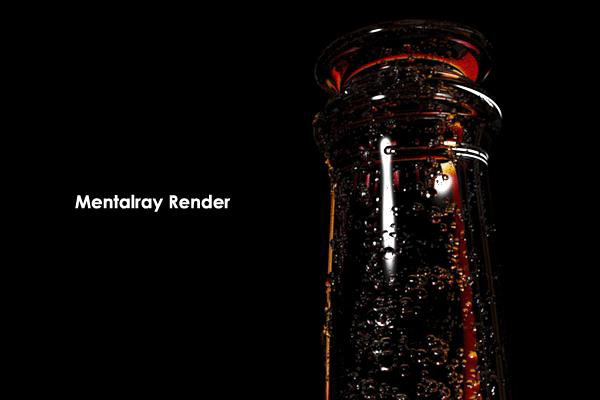萬盛學電腦網 >> 熱門軟件 >> 手機天天動聽怎麼wifi導入歌曲 手機天天動聽wifi導入歌曲教程
手機天天動聽怎麼wifi導入歌曲 手機天天動聽wifi導入歌曲教程
天天動聽wifi導入歌曲功能極大的方便了用戶們從電腦導入歌曲到手機的過程,那麼手機天天動聽怎麼wifi導入歌曲呢?下文小樂哥給大家分享手機天天動聽wifi導入歌曲教程,來學一學吧!
手機天天動聽怎麼wifi導入歌曲?
1、打開手機天天動聽,點擊右上角三橫線的【選項】

2、打開功能選項,從選項裡面找到【導入歌曲】,點擊打開導入歌曲功能。

3、打開WiFi導入歌曲,屏幕下面出現一個IP訪問地址,一定要使用全稱。

4、返回電腦的浏覽器,輸入播放器上面的IP地址全稱,即可打開文件傳輸

5、如果你無法打開請確定你輸入的地址是否為全稱,或者是否在同一個WiFi下,連接成功點擊【添加文件】

6、通過浏覽選擇電腦上的音樂文件,點擊確定選擇文件

7、手機保持顯示傳輸的頁面,點擊網頁上面的【發送】,音樂文件按照添加的順序逐一發送到手機上,傳輸過程中不能關閉頁面,否則會中斷傳輸
8、音樂文件傳輸完成,返回天天動聽首頁點擊【本地音樂】,剛才導入的音樂文件自動保存到這裡了
綠茶軟件園小編推薦閱讀:
天天動聽下載的歌曲在哪?天天動聽下載音樂路徑
天天動聽聽歌識曲在哪?天天動聽聽歌識曲怎麼用?
熱門軟件排行
軟件知識推薦
相關文章
圖片文章
copyright © 萬盛學電腦網 all rights reserved